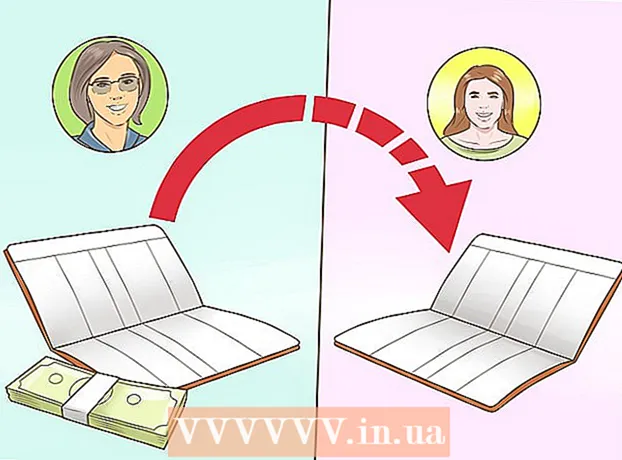מְחַבֵּר:
Helen Garcia
תאריך הבריאה:
18 אַפּרִיל 2021
תאריך עדכון:
1 יולי 2024
![אופיר מסקר - Super Smash Bros. [ספיישל 1000 חלק 1]](https://i.ytimg.com/vi/KegGXbKUkEg/hqdefault.jpg)
תוֹכֶן
Nintendo 3DS שלך היא פלטפורמת משחקים עוצמתית. חזק מספיק כדי לאפשר לך לשחק את המשחקים האהובים עליך ממסוף NES שלך. בעוד אמולטורים של משחקים קלאסיים הופכים יותר ויותר פופולריים במחשבים אישיים, Nintendo 3DS שלך תומך גם בתוכנות דומות עם הבונוס הנוסף של תאימות למשחקי NES.
צעדים
שיטה 1 מתוך 2: שיטה R4
 1 אז בואו נתחיל. תזדקק לכרטיס זהב R4i עבור Nintendo 3DS. ישנם כרטיסים שיצרניהם טוענים שהם תואמים את מערכות 3DS החדשות של נינטנדו, אך רק כמה מהן פועלות בפועל. כדי להבטיח לך כרטיס עבודה, וודא שאתה מקבל את כרטיס R4 Goldi המקורי, לא שיבוט עם מדבקה שאומר שזה כרטיס אמיתי. אולי כדאי שתבדוק את www.r43ds.org
1 אז בואו נתחיל. תזדקק לכרטיס זהב R4i עבור Nintendo 3DS. ישנם כרטיסים שיצרניהם טוענים שהם תואמים את מערכות 3DS החדשות של נינטנדו, אך רק כמה מהן פועלות בפועל. כדי להבטיח לך כרטיס עבודה, וודא שאתה מקבל את כרטיס R4 Goldi המקורי, לא שיבוט עם מדבקה שאומר שזה כרטיס אמיתי. אולי כדאי שתבדוק את www.r43ds.org  2 לאחר שתקבל את כרטיס ה- R4i Gold שלך, קח את כרטיס ה- SD שלך ועבור לאתר הרשמי של R4i Gold. בספריית ההורדות תראה רשימה של כל גרסאות הקושחה הזמינות. הורד את הגירסה העדכנית ביותר. הקישורים באתר מסודרים לפי הסדר, החל מחדשים וכלה בישנים, כך שהקישור הדרוש לך יהיה במיקום הראשון.
2 לאחר שתקבל את כרטיס ה- R4i Gold שלך, קח את כרטיס ה- SD שלך ועבור לאתר הרשמי של R4i Gold. בספריית ההורדות תראה רשימה של כל גרסאות הקושחה הזמינות. הורד את הגירסה העדכנית ביותר. הקישורים באתר מסודרים לפי הסדר, החל מחדשים וכלה בישנים, כך שהקישור הדרוש לך יהיה במיקום הראשון.  3 הורד את התוכנה למחשב שלך וזכור היכן שמרת את הקובץ. אם אתה משתמש בדפדפן Firefox, כברירת מחדל, הקבצים נשמרים בתיקיית הורדות, אלא אם כן, כמובן, שינית את ההגדרה הזו. בכל מקרה, וודא שאתה יודע היכן הקובץ נשמר, ואז תראה מדוע הוא נחוץ.
3 הורד את התוכנה למחשב שלך וזכור היכן שמרת את הקובץ. אם אתה משתמש בדפדפן Firefox, כברירת מחדל, הקבצים נשמרים בתיקיית הורדות, אלא אם כן, כמובן, שינית את ההגדרה הזו. בכל מקרה, וודא שאתה יודע היכן הקובץ נשמר, ואז תראה מדוע הוא נחוץ.  4 הורד את הגרסה החינמית או ניסיון של הארכיון (תוכנת ארכיון). לאחר הורדתו, התקן את התוכנית במחשב שלך. הארכיון יאפשר לך לעבוד עם קבצים עם הסיומות .zip ו- .rar. אין צורך להפעיל מחדש את המחשב לאחר ההתקנה, לכן עבור ישירות לתיקייה שבה שמרת את התוכנה קודם לכן.
4 הורד את הגרסה החינמית או ניסיון של הארכיון (תוכנת ארכיון). לאחר הורדתו, התקן את התוכנית במחשב שלך. הארכיון יאפשר לך לעבוד עם קבצים עם הסיומות .zip ו- .rar. אין צורך להפעיל מחדש את המחשב לאחר ההתקנה, לכן עבור ישירות לתיקייה שבה שמרת את התוכנה קודם לכן. 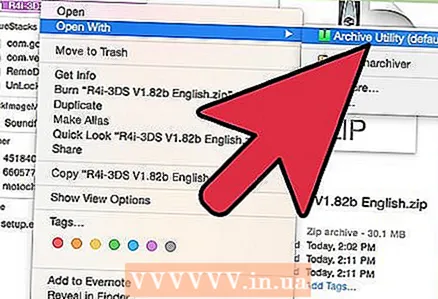 5 לחץ פעמיים על לחצן העכבר השמאלי בסמל הקובץ עם הסיומת .rar והוא ייפתח באמצעות הארכיון. עליך לבחור באפשרות "חלץ מהארכיון" כדי להעתיק את תוכן הארכיון למחשב האישי שלך. כברירת מחדל, הארכיון יחלץ קבצים מהארכיון לתיקייה עם אותו שם כמו הארכיון עצמו. תוכנה זו נדרשת מכיוון שבלעדיה, כרטיס ה- R4i Gold שלך לא יזוהה בעת הפעלת Nintendo 3DS שלך.התוכנה שתוריד תאמר "ל- Nintendo 3DS שהכנסת את הכרטיס, ותפעול גם דרך מערכת התפריטים או מנהל הקבצים בכרטיס עצמו. תארו לעצמכם שהתוכנה שלכם פועלת כמו מערכת הפעלה בסמארטפון. ללא מערכת הפעלה, הטלפון החכם לא יופעל, לא יוכל לתת גישה לתפריטים וליישומים. תוכנת R4i פועלת באותו אופן עם הכרטיס שלך.
5 לחץ פעמיים על לחצן העכבר השמאלי בסמל הקובץ עם הסיומת .rar והוא ייפתח באמצעות הארכיון. עליך לבחור באפשרות "חלץ מהארכיון" כדי להעתיק את תוכן הארכיון למחשב האישי שלך. כברירת מחדל, הארכיון יחלץ קבצים מהארכיון לתיקייה עם אותו שם כמו הארכיון עצמו. תוכנה זו נדרשת מכיוון שבלעדיה, כרטיס ה- R4i Gold שלך לא יזוהה בעת הפעלת Nintendo 3DS שלך.התוכנה שתוריד תאמר "ל- Nintendo 3DS שהכנסת את הכרטיס, ותפעול גם דרך מערכת התפריטים או מנהל הקבצים בכרטיס עצמו. תארו לעצמכם שהתוכנה שלכם פועלת כמו מערכת הפעלה בסמארטפון. ללא מערכת הפעלה, הטלפון החכם לא יופעל, לא יוכל לתת גישה לתפריטים וליישומים. תוכנת R4i פועלת באותו אופן עם הכרטיס שלך.  6 אמולטור ה- NES ל- Nintendo 3DS נקרא NesDS. זוהי תוכנה חופשית שנכתבה על ידי חובבים שעובדת בדיוק כמו אמולטורים במחשב. תוכל למצוא אותו על ידי חיפוש ב- google.com עם מילות המפתח "הורד NesDS". ישנם אתרים רבים מהם ניתן להוריד את האמולטור. בחר אחד מאלה המוצעים באתר. אין סיכון להדביק את המחשב או את Nintendo 3DS.
6 אמולטור ה- NES ל- Nintendo 3DS נקרא NesDS. זוהי תוכנה חופשית שנכתבה על ידי חובבים שעובדת בדיוק כמו אמולטורים במחשב. תוכל למצוא אותו על ידי חיפוש ב- google.com עם מילות המפתח "הורד NesDS". ישנם אתרים רבים מהם ניתן להוריד את האמולטור. בחר אחד מאלה המוצעים באתר. אין סיכון להדביק את המחשב או את Nintendo 3DS.  7 לאחר הורדת התוכנה והאמולטור, העתק אותן לכרטיס ה- micro SD. לשם כך, אתה צריך קורא / כותב כרטיסי מיקרו SD שמגיע עם כרטיס ה- R4i שלך. הכנס את כרטיס ה- micro SD למתאם ה- USB, והשתמש בכל יציאת USB זמינה במחשב שלך. כרטיס ה- micro SD יופיע כדיסק נייד על מסך המחשב.
7 לאחר הורדת התוכנה והאמולטור, העתק אותן לכרטיס ה- micro SD. לשם כך, אתה צריך קורא / כותב כרטיסי מיקרו SD שמגיע עם כרטיס ה- R4i שלך. הכנס את כרטיס ה- micro SD למתאם ה- USB, והשתמש בכל יציאת USB זמינה במחשב שלך. כרטיס ה- micro SD יופיע כדיסק נייד על מסך המחשב.  8 הגיע הזמן להעביר את התוכנה לכרטיס ה- micro SD. התוכנה היא מערכת תפריטים. הנה מה שאתה צריך לעשות כדי להכיר את כרטיס ה- R4i Gold שלך על ידי Nintendo 3DS ולהוריד את אמולטור ה- NES והמשחקים. נווט לתיקיה שבה חילצת את הקבצים מהארכיון. עליך להעתיק קבצים אלה לכרטיס ה- micro SD. חשוב מאוד לוודא שלא העברת את התיקייה שבה נמצאים קבצי התוכנה. עליך לפתוח את תיקיית התוכנה, המכילה מספר קבצים ותיקיות. בחר את כל התיקיות והקבצים והעתק אותם לספריית השורש של כרטיס ה- micro SD. ספריית השורש היא שטח הקבצים שאתה רואה כאשר אתה לוחץ פעמיים על האות שהוקצתה.
8 הגיע הזמן להעביר את התוכנה לכרטיס ה- micro SD. התוכנה היא מערכת תפריטים. הנה מה שאתה צריך לעשות כדי להכיר את כרטיס ה- R4i Gold שלך על ידי Nintendo 3DS ולהוריד את אמולטור ה- NES והמשחקים. נווט לתיקיה שבה חילצת את הקבצים מהארכיון. עליך להעתיק קבצים אלה לכרטיס ה- micro SD. חשוב מאוד לוודא שלא העברת את התיקייה שבה נמצאים קבצי התוכנה. עליך לפתוח את תיקיית התוכנה, המכילה מספר קבצים ותיקיות. בחר את כל התיקיות והקבצים והעתק אותם לספריית השורש של כרטיס ה- micro SD. ספריית השורש היא שטח הקבצים שאתה רואה כאשר אתה לוחץ פעמיים על האות שהוקצתה. 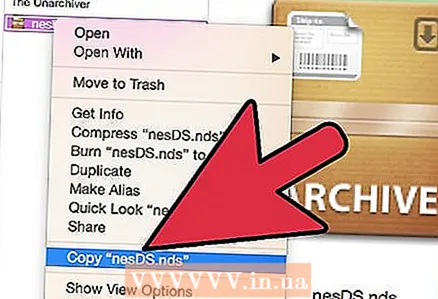 9 השלב הבא הוא לעשות את אותו הדבר עם NesDS. פשוט העתק את הקובץ nesds.nds מספריית ההורדות לספריית השורש של כרטיס ה- micro SD. קובצי התוכנה והאמולטור חייבים להיות ממוקמים בספריית השורש של כרטיס ה- SD. אם אתה שם את NesDS בתיקייה, הוא לא ייטען. כמו כן תוכל להעתיק משחקי NES. מומלץ ליצור תיקייה נפרדת למשחקים בכרטיס ה- SD שלך בכדי לסייע בארגון הקבצים שלך.
9 השלב הבא הוא לעשות את אותו הדבר עם NesDS. פשוט העתק את הקובץ nesds.nds מספריית ההורדות לספריית השורש של כרטיס ה- micro SD. קובצי התוכנה והאמולטור חייבים להיות ממוקמים בספריית השורש של כרטיס ה- SD. אם אתה שם את NesDS בתיקייה, הוא לא ייטען. כמו כן תוכל להעתיק משחקי NES. מומלץ ליצור תיקייה נפרדת למשחקים בכרטיס ה- SD שלך בכדי לסייע בארגון הקבצים שלך.  10 לאחר שהעברת את כל הקבצים למדיה SD, הכנס אותם לכרטיס הזהב R4i.
10 לאחר שהעברת את כל הקבצים למדיה SD, הכנס אותם לכרטיס הזהב R4i. 11 חבר את זהב R4i ל- Nintendo 3DS שלך בדיוק כמו כל כרטיס משחק 3DS. הפעל את תיבת ההגדרות והמתן עד שהתפריט נטען. בו תראה זהב R4i בין האפשרויות. לחץ על כפתור A או גע בסמל במסך המגע עם האצבע כדי לבחור אותו. לאחר מכן, בתפריט שמופיע R4i, בחר באפשרות "משחק". כאשר אתה רואה את קובץ NesDS, לחץ עליו במסך המגע או לחץ על כפתור A והאמולטור יאתחל.
11 חבר את זהב R4i ל- Nintendo 3DS שלך בדיוק כמו כל כרטיס משחק 3DS. הפעל את תיבת ההגדרות והמתן עד שהתפריט נטען. בו תראה זהב R4i בין האפשרויות. לחץ על כפתור A או גע בסמל במסך המגע עם האצבע כדי לבחור אותו. לאחר מכן, בתפריט שמופיע R4i, בחר באפשרות "משחק". כאשר אתה רואה את קובץ NesDS, לחץ עליו במסך המגע או לחץ על כפתור A והאמולטור יאתחל.  12 השלב האחרון למשחקי NES האהובים עליך ב- Nintendo 3DS. אם יצרת תיקיית NES או משחקים, הם יופיעו ברשימה. לחץ על כפתור A ותוכן התיקייה תופיע. כל המשחקים יהיו זמינים ב- Nintendo 3DS.
12 השלב האחרון למשחקי NES האהובים עליך ב- Nintendo 3DS. אם יצרת תיקיית NES או משחקים, הם יופיעו ברשימה. לחץ על כפתור A ותוכן התיקייה תופיע. כל המשחקים יהיו זמינים ב- Nintendo 3DS.
שיטה 2 מתוך 2: שימוש ב- Nintendo eShop
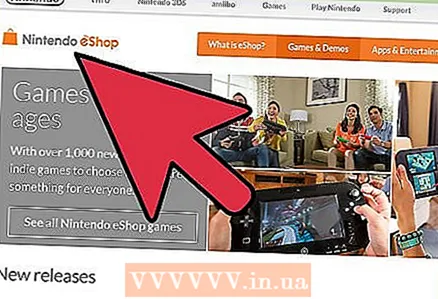 1 בדוק אם משחקי NES זמינים עבורך.
1 בדוק אם משחקי NES זמינים עבורך.- אם ביקרת ב- eShop לפני 11 באוגוסט 2011, קיבלת את התואר שגריר נינטנדו, המעניק לך גישה ל -10 משחקי NES בחינם ו- GameBoy Advance. ניתן להוריד אותם באמצעות התפריט "ההורדות שלך" ב- eShop.
- מי שהזמין מראש את Kid Icarus: Uprising יקבל קוד בחינם לגרסת 3DS הקלאסית של Kid Icarus. הזן קוד זה ב- eShop.
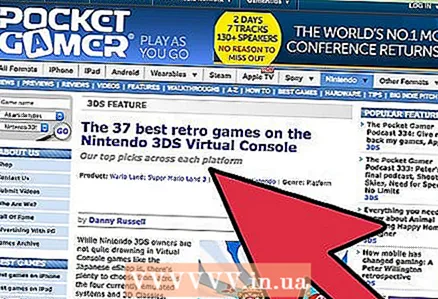 2 אם לא קיבלת את תואר השגריר, ניתן להשיג כמה משחקי NES קלאסיים 3D. אבל ראשית, כדאי לאסוף נקודות נינטנדו.
2 אם לא קיבלת את תואר השגריר, ניתן להשיג כמה משחקי NES קלאסיים 3D. אבל ראשית, כדאי לאסוף נקודות נינטנדו.  3 לאחר שתרוויח את הנקודות שלך, עבור אל קטלוג משחקי המסוף הווירטואלי של 3DS ומצא את משחקי 3DS Classics שתרצה לקנות.
3 לאחר שתרוויח את הנקודות שלך, עבור אל קטלוג משחקי המסוף הווירטואלי של 3DS ומצא את משחקי 3DS Classics שתרצה לקנות. 4 הורד משחקים ותהנה!
4 הורד משחקים ותהנה!
טיפים
- וודא שכרטיס ה- micro SD נמצא במחשב במהלך תהליך העתקת התוכנה
- הורד תמיד את התוכנה העדכנית ביותר. גרסאות מוקדמות לא יעבדו ב- Nintendo 3DS
- הקפד להוריד את גרסת התוכנה הנכונה לכרטיס R4 3DS. לעתים קרובות משתמשים מורידים את הגירסה הלא נכונה של התוכנית, אך מאמינים שהבעיה טמונה בבעיה בכרטיס.בדוק תמיד את המדבקה בכרטיס ואת גירסת התוכנה שהורדת.